SumatraPDF32位/64位中文单文件版是一款现在正在使用的使用的轻量,高效PDF阅读器。可以打开PDF、ePub、MOBI、XPS等格式的文件。无需安装就能使用,你可以用它同时阅读多个pdf文档,与正宗的adobe reader比起来体积也非常小巧。

软件说明
适用于 Windows 的免费 PDF、电子书(ePub、 Mobi)、XPS、DjVu、 CHM、 漫画书 (CBZ 和 CBR)查看器。 Sumatra PDF 功能强大、体积小、便于携带且启动速度非常快。 用户界面的简单性具有很高的优先级。
个人使用体验:这个软件非常小巧,启动速度很快,没有任何广告,且是免费的。 对于日常查看个PDF文档,电子书、漫画等非常方便。单文件版,不用安装非常便捷。
软件特色
比较特别的是,除了pgup/pgdn翻页外,还可用p/n (previous,netx)翻页,功能极度精简,所以,速度快,也无须写太多介绍了 配合latex有正向搜索的功能,是SciTE LaTeX IDE的标配~不是一般的看pdf的东西。
使用方法
直接点击“打开一个文件”讲需要的文件导入即可开始阅读PDF文件
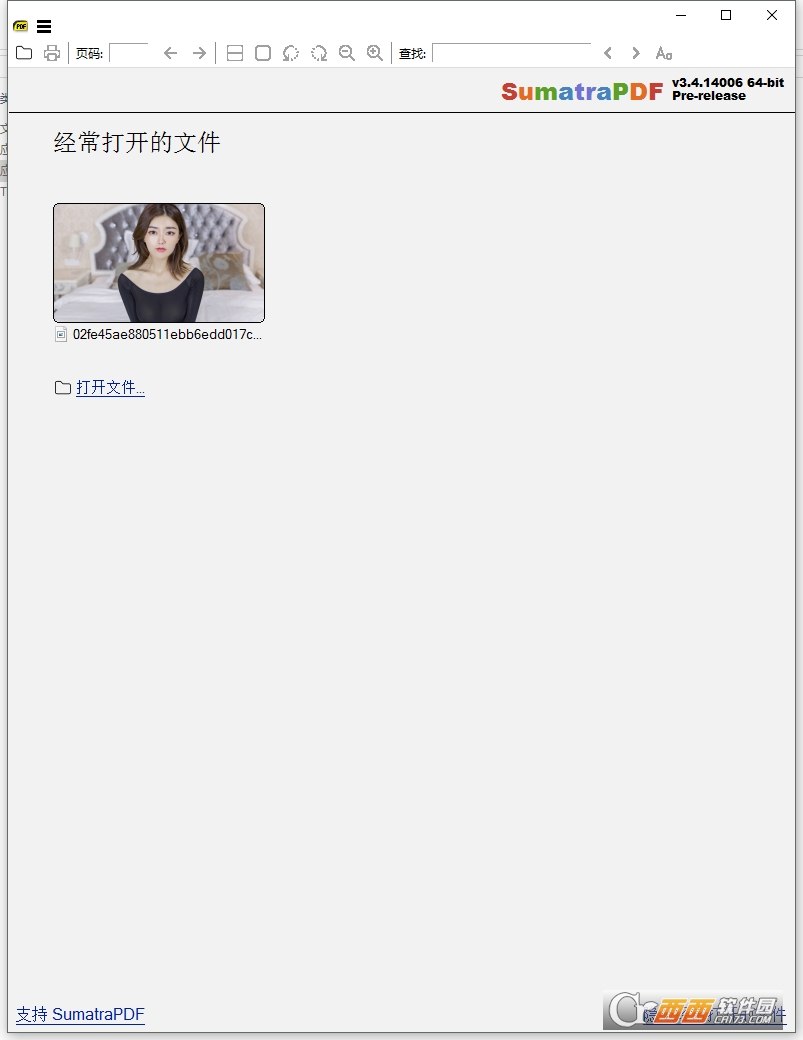
软件特点
1、标签页来了,默认保持启用,当然也可以在用户选项里面切换到老的UI界面。
2、连续书籍界面支持内容列表和链接。
3、支持PalmDoc电子书。
4、支持显示CB7和CBT格式电子书。
5、CBZ连续书籍视图增加LZMA和PPMd压缩支持。
6、F11快捷键现在是全屏模式,F5则是简介模式。
7、内置了两个PDF阅读引擎,可以有效解决阅读各种PDF文档时可能存在的兼容问题。因此显示效果非常令人满意,部分PDF文档使用Foxit Reader可能出现“毛刺”现象,但在 Sumatra PDF 中绝对不会出现。
8、支持断点阅读功能,可以自动记录最近浏览文件的页面位置和设置等信息,下次打开文档可以直接从上次关闭的位置继续阅读,这对经常浏览长篇文章(比如小说等)的用户来说很实用。此外,Sumatra PDF 的上下翻页键也比较人性化,既可以用 PgUp/PgDn 按键,也可以直接用 P/N 按键实现。

键盘快捷键
【导航】
Alt + 左——回去
Alt + 右——直走
n / p—— 下一页/上一页
b——在书本模式下翻页
Shift + 空格—— 按屏幕向后滚动
j / k,上/下—— 逐行向上/向下滚动
Ctrl +向下/ Ctrl +向上—— 下一页/上一页
Ctrl + Shift + 右—— 在目录中打开下一个文档
Ctrl + Shift + 左—— 打开目录中的上一个文档
【动作】
Ctrl + O——打开一个新文件
Ctrl + W——关闭当前文件
Ctrl + F4——同时关闭当前文档
Ctrl + S ——另存为
Ctrl + P ——打印
Ctrl + F,/—— 查找文字
F3,Shift + F3—— 查找下一个/上一个
Ctrl + Q或q—— 退出程序
Ctrl + 鼠标左键—— 选择文字或图片
【查看状态】
+,- —— 放大/缩小Ctrl + 滚轮——放大/缩小
C ——在连续/非连续模式之间切换
F12—— 显示/隐藏书签(目录)
F6—— 在书签窗口和主窗口之间切换焦点
Ctrl + L或F11—— 进入演示模式(最小全屏模式)
Ctrl Shift + L—— 进入全屏模式
Shift + F11—— 进入全屏模式
。—— 在演示模式下,将背景更改为黑色
w——在演示模式下,将背景更改为白色
F8—— 显示/隐藏工具栏
F9—— 显示/隐藏菜单
【标签】
Ctrl + Tab——转到下一个标签
Ctrl Shift + Tab——转到上一个标签
Alt + 9—— 转到最后一个标签
【书签视图】
(数字键盘)
*——展开当前树项
+ *—— 展开所有树项
/—— 折叠当前树项
+ /—— 折叠所有树项目
(仅在每日构建中)
输入—— 切换当前树项
Shift + Enter—— 切换当前树项及其子项
软件优势
1、绿色免费、安全无毒
2、界面小巧简洁
3、操作设置简单
4、一键快速启动功能
5、方便快捷的使用方式
6、支持多功能操作模式




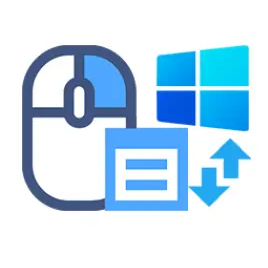

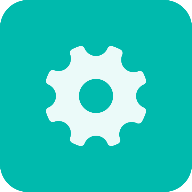
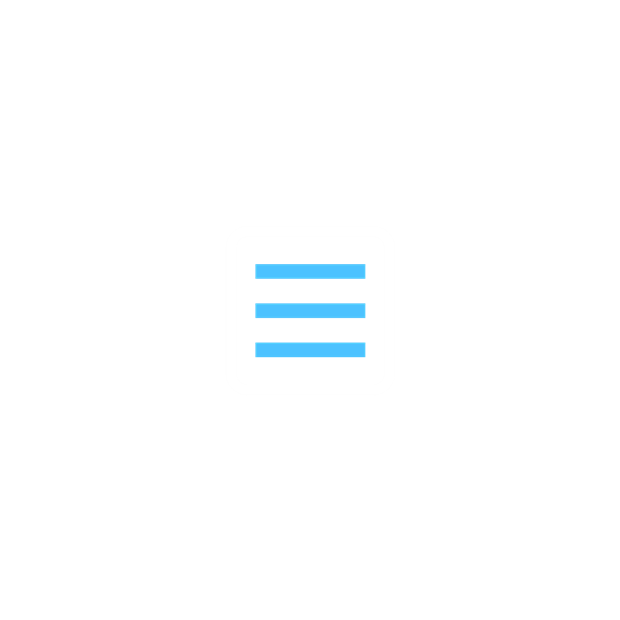

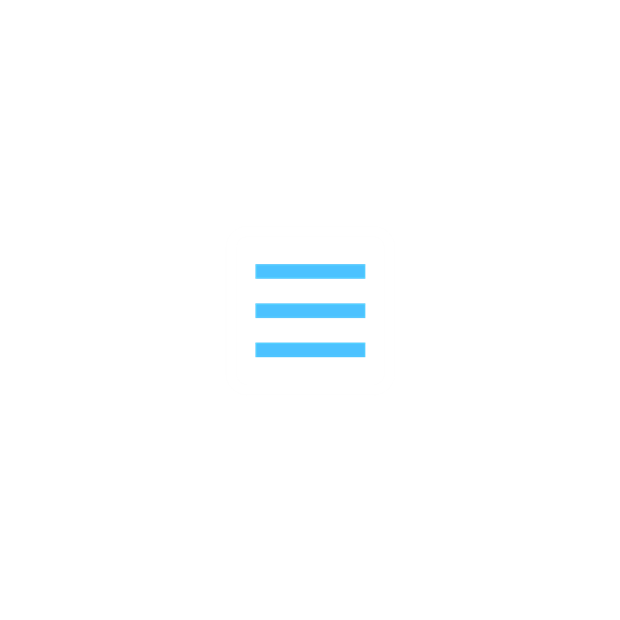



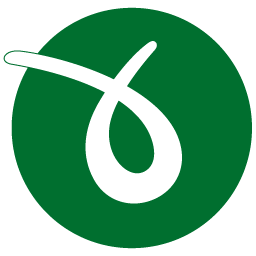






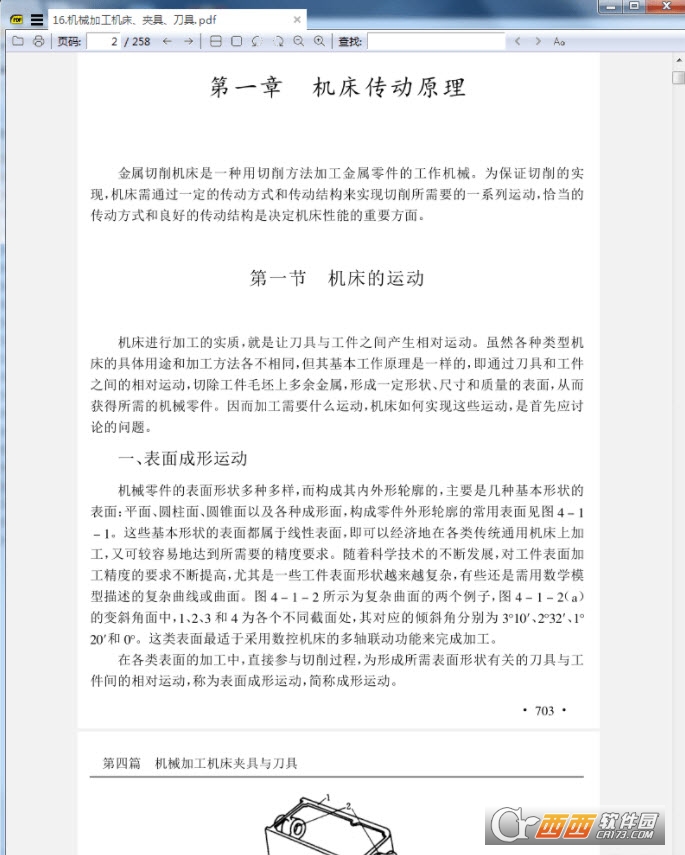


 大小: 120.0M
大小: 120.0M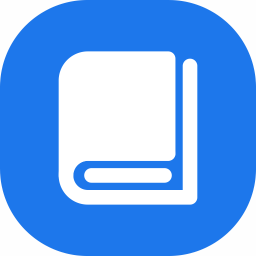
 大小: 87.8M
大小: 87.8M 免费图片转换为PDF软件(FreePic2Pdf)v5.10 官方最新版
免费图片转换为PDF软件(FreePic2Pdf)v5.10 官方最新版  PDF转换器(Wondershare PDF Converter)4.1.0.3 中文破解版
PDF转换器(Wondershare PDF Converter)4.1.0.3 中文破解版  Epub阅读软件(Adobe Digital Editions)4.5.0.0 简体中文版
Epub阅读软件(Adobe Digital Editions)4.5.0.0 简体中文版  Adobe Acrobat 7.0简体中文版专业注册版
Adobe Acrobat 7.0简体中文版专业注册版  AnyBizSoft PDF Converter2.6.3绿色汉化修正版
AnyBizSoft PDF Converter2.6.3绿色汉化修正版  eBook电子书阅读器V2.5 中文免费绿色版
eBook电子书阅读器V2.5 中文免费绿色版  CAJViewer(CAJ,PDF,NH文件阅读器)8.0.1.1 官方最新版
CAJViewer(CAJ,PDF,NH文件阅读器)8.0.1.1 官方最新版  Adobe ReaderV10.0.3 官方中文版
Adobe ReaderV10.0.3 官方中文版  91熊猫看书电脑版v0.8.0 官方安装版
91熊猫看书电脑版v0.8.0 官方安装版  电子书万能转换器绿色免费版
电子书万能转换器绿色免费版  CEB文件阅读器V4.5 正式版
CEB文件阅读器V4.5 正式版  百度阅读器v1.2.0.407 官方最新版
百度阅读器v1.2.0.407 官方最新版  chm帮助文档制作软件(WinCHM)v5.43 汉化版
chm帮助文档制作软件(WinCHM)v5.43 汉化版  PDF文件转换为WORD(PDF2Word)3.0 免注册汉化版
PDF文件转换为WORD(PDF2Word)3.0 免注册汉化版  方正Apabi MakerV5.1.1 个人免费版
方正Apabi MakerV5.1.1 个人免费版  方正Apabi Reader(各式电子文档的浏览阅读工具)V3.26绿色中文免费版
方正Apabi Reader(各式电子文档的浏览阅读工具)V3.26绿色中文免费版  在线小说阅读器v2.0.0 免费版
在线小说阅读器v2.0.0 免费版  3Debook(电子书阅读器)V1.08 绿色免费版
3Debook(电子书阅读器)V1.08 绿色免费版  eREAD阅读器V8.0.20091118绿色中文免费版
eREAD阅读器V8.0.20091118绿色中文免费版